
Sommaire :
A propos de l'adaptateur 802.11g 54Mbps USB Adapter
Configuration réseau et planification
Installation de l'adaptateur et configuration pour Windows 98SE/2000/Me/XP >
Navigation dans l'utilitaire de configuration sans fil
Spécifications de produit pour l'adaptateur 802.11g 54Mbps USB Adapter
Guide de l'utilisateur pour l'adaptateur 802.11g 54Mbps USB Adapter
Installation de l'adaptateur et configuration pour Windows 98SE/2000/Me/XP
Configuration requise
Pour installer et utiliser l'adaptateur 802.11g 54Mbps USB Adapter, votre ordinateur doit disposer :
- d'un port USB libre,
- de 10 Mo d'espace disque disponible pour l'installation du pilote et de l'utilitaire,
- d'un système d'exploitation Windows 98SE, 2000, Me ou XP.
Installation de l'adaptateur 802.11g 54Mbps USB Adapter
Préparation à l'installation
ATTENTION : vous devez installer votre logiciel et vos pilotes avant de connecter le 802.11g 54Mbps USB Adapter.
Remarque : votre numéro de modèle est le 5422.
Remarque : pour obtenir les informations les plus récentes, rendez-vous sur le site http://www.usr.com/support
Allumez votre ordinateur portable ou de bureau. Saisissez votre mot de passe à l'invite.
Remarque : assurez-vous au préalable de connaître la lettre correspondant à votre lecteur CD-ROM car vous en aurez besoin pour effectuer correctement l'installation.
Remarque : lors de la procédure d'installation, le CD-ROM de votre système d'exploitation Windows peut vous être demandé. Assurez-vous de l'avoir à portée de main.
Remarque : si vous n'arrivez pas à insérer l'adaptateur 802.11g 54Mbps USB Adapter dans un port USB disponible de votre ordinateur parce que d'autres périphériques encombrent l'espace de branchement, utilisez une rallonge USB ou un concentrateur USB pour connecter l'adaptateur 802.11g 54Mbps USB Adapter.
Remarque : si vous connectez l'adaptateur 802.11g 54Mbps USB Adapter à un port USB 1.1, il se peut qu'un message vous informe qu'un périphérique USB haut débit est connecté à un port USB sans connexion haut débit. Ceci n'aura aucune incidence sur la procédure d'installation.
Etape 1 : installation du logiciel et des pilotes
Insérez le CD-ROM d'installation U.S. Robotics dans votre lecteur de CD-ROM.
Remarque : si le CD-ROM ne se lance pas automatiquement, cliquez sur Démarrer, Exécuter et tapez D:\setup (le cas échéant, remplacez D par la lettre correspondant à votre lecteur de CD-ROM) puis cliquez sur OK.
L'interface graphique utilisateur (GUI) du CD d'installation apparaîtra à l'écran. Si le programme vous le demande, sélectionnez votre langue préférée.
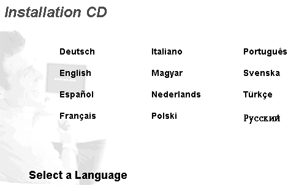
Lisez l'accord de licence et cliquez sur Yes (Oui).
Sélectionnez 802.11g 54Mbps USB Adapter et cliquez sur Software (Logiciel). Cliquez sur 802.11g 54Mbps USB Adapter Utility and Drivers (Utilitaire et pilotes de l'adaptateur 802.11g 54Mbps USB Adapter). Suivez les instructions qui apparaissent à l'écran jusqu'à la fin de la procédure d'installation.
Windows Me: Redémarrez l'ordinateur si un message vous y invite, puis poursuivez la procédure d'installation selon les instructions afichées.
Etape 2 : installation de l'adaptateur 802.11g 54Mbps USB Adapter sur votre ordinateur
Au message d'invite, branchez l'adaptateur 802.11g 54Mbps USB Adapter à un port USB disponible de votre ordinateur.

Remarque : enfoncez bien l'adaptateur 802.11g 54Mbps USB Adapter dans le port USB de votre ordinateur pour que ce dernier détecte votre nouveau périphérique.
Sélectionnez votre pays. Windows détectera le nouveau matériel. Si l'on vous demande d'indiquer l'emplacement des pilotes, sélectionnez l'option Installer le logiciel automatiquement (recommandé) et cliquez sur Suivant.
Suivez les instructions à l'écran pour terminer la procédure d'installation.* Sélectionnez Non, je redémarrerai mon ordinateur plus tard si le système vous demande ce que vous voulez faire, puis fermez toutes les fenêtres et redémarrez votre ordinateur.
*Remarque : il se peut que le message « Digital Signature Not Found » (Impossible de trouver la signature numérique) ou l'écran de test affichant le logo Windows apparaisse. Cliquez sur Oui ou sur Continuer. U.S. Robotics a procédé à des tests complets sur les équipements pris en charge et s'est assuré de la compatibilité avec Windows 2000, Me et XP. Les pilotes sont mis à la disposition des clients d'U.S. Robotics pour leur permettre de tirer pleinement parti des fonctionnalités de l'adaptateur réseau.
Remarque : si le programme vous demande votre CD-ROM de système d'exploitation Windows, retirez le CD-ROM d'installation U.S. Robotics et insérez votre CD-ROM Windows dans le lecteur. Une fois que tous les fichiers sont copiés, retirez le CD-ROM Windows et réinsérez le CD-ROM d'installation U.S. Robotics.
Etape 3 : connexion de l'adaptateur 802.11g 54Mbps USB Adapter à un réseau sans fil
La petite icône de l'utilitaire de configuration doit maintenant apparaître dans la barre système, près de l'horloge. L'utilitaire de configuration sert à modifier ou à vérifier les informations relatives à la configuration de votre adaptateur 802.11g 54Mbps USB Adapter. La couleur de l'icône indique l'état de votre connexion sans fil : rouge pour déconnecté, jaune pour une qualité de connexion moyenne et vert pour une bonne qualité de connexion. L'adaptateur 802.11g 54Mbps USB Adapter se connectera automatiquement à un routeur sans fil de votre réseau, mais il vous appartiendra de vérifier si l'adapteur s'est connecté au bon routeur.
![]()
![]()
Double-cliquez sur l'icône de l'utilitaire de configuration. Une fois l'utilitaire de configuration lancé, vous pourrez consulter les informations de connexion à partir des onglets Configuration et Link Information (Informations sur la liaison). Si vous n'êtes pas connecté au bon routeur sans fil, vous pouvez en rechercher un autre ou saisir les informations pour un routeur sans fil donné.
Pour rechercher un routeur sans fil, cliquez sur l'onglet Site Survey (Représentation du site). Parcourez la liste pour trouver le routeur auquel vous voulez vous connecter, sélectionnez-le puis double-cliquez dessus. Si le routeur sans fil que vous voulez utiliser n'apparaît pas dans la liste, recherchez-le en cliquant sur Scan. Le SSID par défaut du routeur 802.11g 54Mbps est USR5562.
Si la sécurité du réseau sans fil requis est activée ou si vous préférez saisir manuellement les informations de configuration, vous devez créer un profil. Pour plus d'informations sur cette procédure, reportez-vous à la section « Navigation dans l'utilitaire de configuration sans fil » de ce guide d'utilisation.
Une fois votre ordinateur connecté à un réseau sans fil existant, cliquez sur l'onglet Link Information (Informations sur la liaison). Une image représentant un ordinateur et un périphérique sans fil s'affichera. Si des ondes de signal apparaissent entre l'ordinateur et le périphérique sans fil, cela signifie que vous êtes connecté au réseau sans fil.
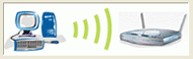
Si vous ne parvenez pas à vous connecter à Internet ou au routeur sans fil adéquat, vérifiez vos paramètres de configuration et reportez-vous à la section Dépannage du présent guide de l'utilisateur.
Félicitations ! Vous avez terminé l'installation de l'adaptateur 802.11g 54Mbps USB Adapter.
Pour des renseignements sur l'assistance et le dépannage, reportez-vous au présent guide de l'utilisateur ou au site Web d'U.S. Robotics à l'adresse www.usr.com.
Enregistrement de votre produit
• Dans l'interface du CD-ROM d'installation, cliquez sur le lien Support. Cliquez sur Product Registration (Enregistrement du produit) puis sur le lien http://www.usr.com/productreg
• Si vous préférez, vous pouvez aussi ouvrir votre navigateur Web et saisir l'adresse : http://www.usr.com/productreg
Options avancées
Partage de fichiers et d'imprimantes
Pour activer la fonction de partage de fichiers et d'imprimantes sur le réseau sans fil une fois que votre adaptateur 802.11g 54Mbps USB Adapter est installé, procédez comme suit :
Utilisateurs de Windows 98 et Me : cliquez sur Démarrer, Paramètres, puis sur Panneau de configuration. Double-cliquez sur Réseau et sur le bouton Partage de fichiers et d'imprimantes. Cochez les deux cases de cette fenêtre puis cliquez sur OK. Le partage de fichiers et d'imprimantes est désormais activé.
Remarque : le fait que votre ordinateur soit directement connecté à Internet représente un risque si vous ne disposez pas de pare-feu, quel qu'il soit.
Utilisateurs de Windows 2000 et XP : la fonction de partage de fichiers et d'imprimantes s'active automatiquement sous Windows 2000 et Windows XP en mode Administrateur.
Partage de la connexion Internet
Pour activer la fonction de partage de connexion Internet sur le réseau sans fil une fois que votre adaptateur 802.11g 54Mbps USB Adapter est installé, procédez comme suit :
Utilisateurs de Windows 98 : cliquez sur Démarrer, Paramètres, puis sur Panneau de configuration. Double-cliquez sur Ajout/Suppression de programmes et cliquez sur l'onglet Installation de Windows. Sélectionnez Outils Internet puis cliquez sur Détails. Sélectionnez Partage de connexion Internet et cliquez sur OK. Cliquez sur Appliquer pour lancer l'Assistant de partage de connexion Internet. Cliquez sur Suivant, sélectionnez l'adaptateur USB sans fil que vous désirez connecter à Internet et cliquez à nouveau sur Suivant. Cliquez sur Suivant pour créer une disquette de configuration client, insérez une disquette vierge dans le lecteur de disquette 3,5 pouces et cliquez sur OK. Cette disquette servira à configurer le partage Internet sous Windows 98. Pour terminer la configuration du partage Internet, cliquez sur Terminer. Il vous faudra redémarrer votre ordinateur.
Utilisateurs de Windows 2000 : pour profiter d'un partage de connexion Internet, vous devez disposer de deux adaptateurs réseau ou d'un adaptateur réseau et d'un modem. Cliquez sur Démarrer, Paramètres et sur Connexions réseau et accès à distance. Cliquez avec le bouton droit de la souris sur la connexion LAN utilisée pour se connecter à Internet et cliquez sur Propriétés. Cliquez sur l'onglet Partage. Cliquez sur la case qui apparaît à l'écran pour activer le partage de la connexion Internet puis cliquez sur Appliquer. Cliquez avec le bouton droit de la souris sur la connexion LAN qui apparaît dans la liste et cliquez sur Propriétés. Sélectionnez Protocole Internet et cliquez sur Propriétés. Cliquez sur l'onglet DNS, notez l'adresse DNS listée et retournez à la fenêtre Connexions réseau et accès à distance. Cliquez avec le bouton droit de la souris sur l'adaptateur sans fil qui apparaît dans la liste et cliquez sur Propriétés. Sélectionnez Protocole Internet et cliquez sur Propriétés. Cliquez sur l'onglet DNS et saisissez la même adresse DNS que celle listée sous connexion LAN.
Utilisateurs de Windows Me : cliquez sur Démarrer, Paramètres, puis sur Panneau de configuration. Double-cliquez sur Ajout/Suppression de programmes et cliquez sur l'onglet Installation de Windows. Sélectionnez Communications puis cliquez sur Détails. Sélectionnez Partage de connexion Internet et cliquez sur OK. Cliquez sur Appliquer pour lancer l'Assistant Gestion de réseau domestique. Cliquez sur Suivant puis sélectionnez Oui, cet ordinateur utilise ce qui suit :. Sélectionnez la connexion directe à Internet à partir du menu déroulant et cliquez sur Suivant. L'assistant vous demandera de créer une disquette de configuration du réseau domestique. Elle servira à configurer le partage de connexion Internet sous Windows 98 et Me. Lorsque la disquette est prête, cliquez sur Suivant. A la fin de la configuration Réseau domestique, cliquez sur Terminer. Il vous faudra redémarrer votre ordinateur.